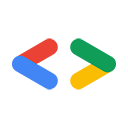אוגוסט 2007
מבוא
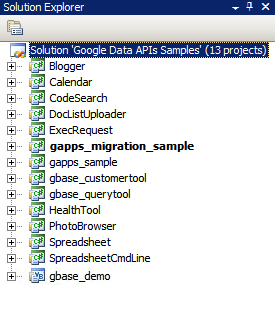
איור 1: פתרון Google Data API
עבור מפתחים רבים, החלק הקשה ביותר בפרויקט חדש הוא להתחיל אותו – להתקין חבילות תוכנה חדשות, להגדיר סביבת פיתוח וללמוד ספריות חדשות. במאמר הזה ריכזתי כמה הוראות מפורטות שיעזרו לכם להתחיל להשתמש בספריית הלקוח של .NET באמצעות Visual Studio 2005 ל-Windows או Mono ל-Linux ולמערכות הפעלה אחרות של Unix. אני מקווה שההסבר הזה יחסוך לך זמן בתחילת העבודה, ותוכל להתחיל לעבוד עם קוד במהירות.
Visual Studio 2008
אם עדיין לא התקנתם את Visual Studio 2008, כדאי לשקול להשתמש ב-Visual C# 2008 Express Edition, גרסה חינמית של Visual Studio שתאפשר לכם לעבוד עם ספריית הלקוח של .NET.
הגדרת הסביבה
- מורידים את הגרסה האחרונה של MSI של ספריית הלקוח מהכתובת http://code.google.com/p/google-gdata/downloads/list.
- מריצים את קובץ ה-MSI שהורד כדי להתקין את החבילה. ההתקנה תתבצע בנתיב C:\Program Files\Google\Google Data API SDK\ כברירת מחדל. בדוגמאות נוספות במאמר הזה נניח שהתקנתם את ספריית הלקוח במיקום הזה.
- פותחים את קובץ הפתרון שנקרא Google Data API SDK בתיקייה Google Data API SDK בתפריט התחלה.
קומפילציה והרצה של דוגמאות
- מוודאים שהפעלת האפשרות Build > Build Solution (בנייה > בניית פתרון) מסתיימת ללא שגיאות.
- כדי ליצור גרסת Debug, עוברים אל Build > Configuration Manager (גרסה > מנהל הגדרות) ובוחרים באפשרות Debug (ניפוי באגים) כהגדרת הפתרון הפעילה. ואז בוחרים באפשרות Build > Build Solution (בנייה > בניית הפתרון).
- אפשר למצוא את הקבצים הבינאריים ואת קובצי ה-DLL שקומפלו זה עתה בנתיב C:\Program Files\Google\Google Data API SDK\Sources\Samples\. לדוגמה, אפשר להריץ את אפליקציית הדוגמה ליומן על ידי הפעלת הנתיב C:\Program Files\Google\Google Data API SDK\Sources\Samples\calendar\bin\Debug\Calendar.exe. יש גם כמה קיצורי דרך בתפריט 'התחלה' לדוגמאות האלה.
פיתוח אפליקציה משלכם
אם אתם רוצים לפתח בפרויקט מחוץ לקובץ הפתרון שסופק על ידי קובץ ה-MSI, אתם צריכים להוסיף את קובצי ה-DLL של ספריית הלקוח כנתיב הפניה.
- יוצרים או פותחים פרויקט מחוץ לפתרון Google API SDK.
- בתפריט 'פרויקט', בוחרים באפשרות 'הוספת הפניה'.
- לוחצים על הכרטיסייה 'עיון'.
- עוברים לספרייה Redist ב-SDK: C:\Program Files\Google\Google Data API SDK\Redist.
- בוחרים את קובצי ה-DLL שבהם הקוד ישתמש. ברוב הפרויקטים תצטרכו את הקבצים Google.GData.Extensions.dll ו-Google.GData.Client.dll, וגם את קובץ ה-DLL שספציפי לשירותי Google שבהם אתם משתמשים באפליקציה.
הערה: יש גם קובץ פתרון לספריות לקוח במכשירים ניידים. כברירת מחדל, הוא נמצא בנתיב C:\Program Files\Google\Google Data API SDK\Sources\Library\VS2005.mobile. הפתרון הזה יקמפל רק את קובצי ה-DLL של ספריות הלקוח.
הרצת בדיקות NUnit
אם מבצעים שינויים בספריות הלקוח או מתכננים לתרום להן, חשוב לוודא שהבדיקות המתאימות של NUnit עוברות. אם אתם מתכננים להשתמש בספריות הלקוח בלי לבצע בהן שינויים, בדרך כלל אין צורך להפעיל אותן.
- מורידים את קובץ ה-MSI של NUnit בגרסה .NET 2.0 מכתובת http://www.nunit.org/index.php?p=download.
- מריצים את קובץ ה-MSI כדי להתקין את NUnit. מיקום ההתקנה שמוגדר כברירת מחדל דומה ל-"C:\Program Files\NUnit 2.4.8". אולי תרצו לשנות את הנתיב למשהו כמו C:\Program Files\NUnit כדי שתוכלו לשדרג את NUnit בעתיד בלי לשנות את הנתיב בפרויקט שלכם ב-Visual Studio.
- עוברים לספרייה C:\Program Files\Google\Google Data API SDK\Sources\Library\VS2005 ופותחים את קובץ הפתרון שנקרא Google Data APIs. יוצג אשף ההמרה כי זהו קובץ פרויקט של Visual Studio 2005. לוחצים על ההנחיות או פשוט על הלחצן 'סיום'. יוצג יומן ההמרות, שאפשר להתעלם ממנו.
- עכשיו צריך להוסיף את NUnit כנתיב הפניה. לוחצים לחיצה ימנית על הפרויקט unittests בחלונית Solution Explorer (סייר הפתרונות) בצד שמאל ובוחרים באפשרות Properties (מאפיינים). עכשיו לוחצים על הכרטיסייה Reference Paths (נתיבי הפניה) בחלון שנפתח. מזינים את המיקום של ספריית המשנה bin בהתקנה של NUnit כנתיב הפניה ולוחצים על Add Folder (הוספת תיקייה). לדוגמה, אם NUnit מותקן בנתיב C:\Program Files\NUnit\, צריך להזין C:\Program Files\NUnit\bin. חשוב לשמור את השינוי הזה לפני שממשיכים.
- פועלים לפי השלבים שמפורטים במאמר קומפילציה והרצה של דוגמאות כדי לבנות מחדש את ספריית הלקוח ואת בדיקות היחידות.
- מעתיקים את הקובץ unittests.dll.config בתיקייה C:\Program Files\Google\Google Data API SDK\Sources\Library\unittests\ אל ספריית ה-build של ניפוי הבאגים C:\Program Files\Google\Google Data API SDK\Source\Library\VS2005\unittests\bin\Debug\. חשוב לערוך את הקובץ כדי לכלול בו את המידע המתאים לבדיקות שאתם מריצים. לדוגמה, כדי להשתמש ב-Base נדרש מפתח API, וכדי להשתמש ביומן נדרשים שם משתמש וסיסמה. מומלץ להשתמש בחשבון בדיקה ללא נתונים פעילים, כדי למנוע מחיקה של מידע על ידי בדיקות היחידה.
- פותחים את NUnit מתפריט ההתחלה.
- עוברים אל 'קובץ > פתיחת פרויקט' ובוחרים את הקובץ 'unittests.dll' מתוך 'C:\Program Files\Google\Google Data API SDK\Source\Library\VS2005\unittests\bin\Debug\'.
- מריצים את בדיקות היחידה שמעניינות אתכם. חשוב לזכור שבשביל להריץ בדיקות מסוימות צריך להגדיר פרמטרים בקובץ unittests.dll.config. אם מריצים בדיקות עומס בשירותים מסוימים, יכול להיות שחשבון הבדיקה יסומן כחשבון שמייצר ספאם, ולא תהיה אפשרות לשלוח תוכן לשרתים של Google באופן פרוגרמטי בלי להיתקל באתגרי CAPTCHA.
מונו
Mono הוא פרויקט קוד פתוח שמאפשר להריץ אפליקציות לקוח ושרת של .NET ב-Linux, ב-Solaris, ב-Mac OS X, ב-Windows וב-Unix. אנחנו מציעים קובץ ZIP נפרד של ספריית הלקוח שלנו למפתחים שרוצים לעבוד באחת מהפלטפורמות האלה.
הגדרת הסביבה
- מורידים את קובץ ה-ZIP העדכני של ספריית הלקוח מכתובת http://code.google.com/p/google-gdata/downloads/list
- חילוץ לספרייה מקומית (לדוגמה, /scratch/gdata.NET)
- משתמשים בניהול החבילות של ההפצה כדי להתקין את Mono. אפשר גם להוריד אותו מהכתובת http://www.mono-project.com.
- במקרים מסוימים, צריך לוודא שהקובץ nunit.framework.dll מקושר לספריית mono בצורה תקינה. אם mono הותקן בנתיב /usr/lib/mono, צריך לוודא שיש קישורים סמליים בנתיבים /usr/lib/mono/1.0 ו-/usr/lib/mono/2.0 עבור nunit.framework.dll (שצריך להיות מותקן בנתיב /usr/lib/mono/gac/nunit.framework/<someversionstring>/nunit.framework.dll).
קומפילציה והרצה של דוגמאות
- בהנחה שהתקנתם את ספריית הלקוח בנתיב /scratch/gdata.NET, עוברים לספרייה /scratch/gdata.NET/clients/cs.
- עורכים את קובץ ה-Makefile בהתאם לגרסת .NET שבה רוצים להשתמש. ב- .NET 1.x, משתמשים ב-
CSC=mcs, וב- .NET 2.x, משתמשים ב-CSC=gmcs. - מריצים את הפקודה
makeכדי לקמפל את הספריות ואת אפליקציות הדוגמה. - מריצים את
make installאם רוצים להתקין את קובצי ה-DLL של ספריית הלקוח בספריית Mono.
פיתוח אפליקציה משלכם
אם הפעלתם את הפקודה make install אחרי הידור ספריית הלקוח, תוכלו לכלול את הספריות בקוד שלכם על ידי העברת -r:Google.GData.Extensions.dll -r:Google.GData.Client.dll למהדר Mono C# יחד עם הפניות לקובצי ה-DLL של כל תוסף שירות ספציפי שבו אתם רוצים להשתמש.
הרצת בדיקות NUnit
- מעתיקים את הקובץ unittests.dll.config מהנתיב /scratch/gdata.NET/clients/cs/src/unittests אל הנתיב /scratch/gdata.NET/clients/cs/.
- עורכים את הקובץ /scratch/gdata.NET/clients/cs/unittests.dll.config כדי לכלול את המידע המתאים לבדיקות שאתם מריצים. לדוגמה, כדי להשתמש ב-Base נדרש מפתח API, וכדי להשתמש ביומן נדרשים שם משתמש וסיסמה. מומלץ להשתמש בחשבון בדיקה ללא נתונים פעילים כדי למנוע מחיקה של מידע על ידי בדיקות היחידה.
- אחרי הידור הספרייה, ייווצר קובץ unittests.dll בנתיב /scratch/gdata.NET/clients/cs. אפשר להשתמש ב-DLL הזה עם מנהל הבדיקות של NUnit לפי בחירתכם (nunit-console, gnunit וכו').
סיכום
עכשיו אמורה להיות לכם אפשרות לקמפל את הספריות ולהריץ את הקוד לדוגמה. אבל זו רק ההתחלה. מומלץ לקרוא את המסמכים בספריית הלקוח '.../clients/cs/docs'. כדאי גם לעיין במדריך למפתחים של ספריית הלקוח של .NET, בדף הפרויקט ובמדריך העזר, וכן בפורום של ספריית הלקוח של Google Data ל- .NET.
כלים שמוזכרים במאמר הזה:
בהצלחה עם אפליקציית .NET הבאה שלך!